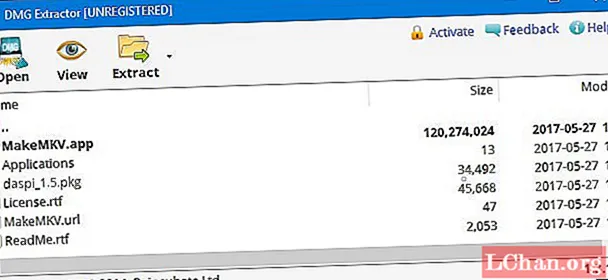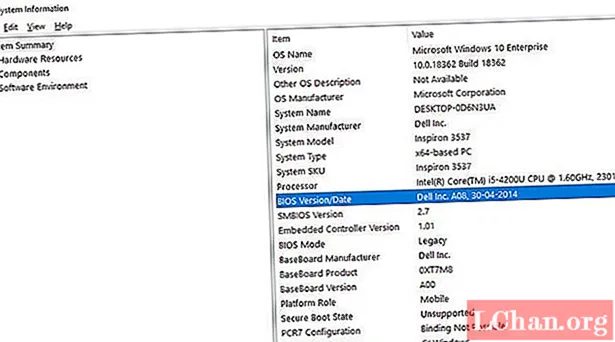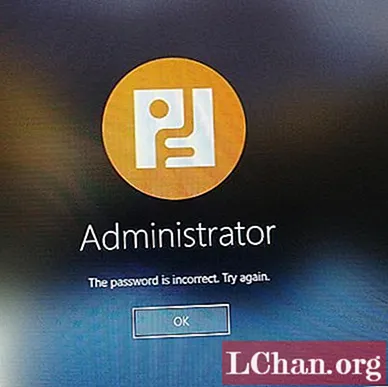Zawartość
- Metody retopologii ZBrusha
- Użyj ZRemesher
- 01. Zacznij od automatycznej retopologii
- 02. Skorzystaj z przewodników ZRemesher
- Użyj pędzla Topology
- 01. Zacznij korzystać z pędzla topologii
- 02. Przedstaw szczegóły pędzla topologii
- Użyj ZSphere
- 01. Dołącz ZSphere
- 02. Przenieś swoje punkty
- 03. Zbuduj dobry przepływ krawędzi
- 04. Uzupełnij geometrię
- 05. Zakończ proces topologii

Retopologia ZBrush, czyli jak ogólnie retopologizować model, to jedna rzecz, którą muszą opanować wszyscy rzeźbiarze 3D lub modelarze 3D. Posiadanie bardzo szczegółowego modelu to tylko część procesu, a jeśli chcesz pobrać ten model z ZBrush i przenieść go do pakietu animacji, będziesz potrzebować wersji swojego modelu o niższym wielokącie.
Ta wersja musi również mieć topologię, która jest dobra do podwieszania i odkształca się wystarczająco dobrze, aby wykonać wymagane działanie. Nawet jeśli tworzysz statyczne elementy, takie jak skały i drzewa, będziesz potrzebować dobrej topologii i dokładnego odwzorowania UV, aby uzyskać dobre mapy tekstur.
Aby uzyskać inspirację 3D, zobacz naszą ulubioną grafikę 3D, a aby być na bieżąco z przepływem pracy w ZBrush, zapoznaj się z tymi wskazówkami ZBrush.
Metody retopologii ZBrusha
Wiele programów ma teraz funkcje, które pozwalają tworzyć dobrą podstawową topologię z siatki o wysokiej rozdzielczości. W tym samouczku przyjrzymy się ZBrush i przyjrzymy się różnym sposobom wykonania modelu i jego „retopowania”.
Najpierw przyjrzymy się bardzo prostej metodzie automatycznej retopologii przy użyciu czegoś, co nazywa się ZRemesher. Jest teraz w trzeciej iteracji, a późniejsza wersja, która pojawiła się w ZBrush 2019 (patrz nasza recenzja ZBrush 2019), jest bardziej zaawansowana i lepiej radzi sobie z retopologią na modelach o twardej powierzchni. Następnie zbadamy, jak używać pędzla Topology, który pozwala narysować nową siatkę na górze rzeźby.
Na koniec przyjrzymy się retopologizacji za pomocą narzędzia ZSphere, które staje się nieco bardziej złożone. Wszystkie trzy metody mają swoje zastosowania i możesz wybrać tę, której potrzebujesz, w zależności od rodzaju wykonywanego projektu.
Użyj ZRemesher
01. Zacznij od automatycznej retopologii

Najszybszym i najprostszym sposobem ponownej logiki modelu jest użycie ZRemesher. Jest to tak proste, jak wskazanie ZBrush, ile chcesz wielokątów i kliknięcie przycisku. Znajdź to w Narzędzie> Geometria> ZRemesher. Liczba wejściowa wynosi 1000, więc jeśli wstawisz pięć, otrzymasz około 5000 wielokątów. Obliczenie na podstawie liczby wielokątów, od których zaczynasz, zajmuje minutę. Wyniki są często świetne w przypadku modeli, które nie wymagają określonych pętli krawędzi, takich jak obiekty nieożywione. Pętle krawędziowe mogą nie znajdować się tam, gdzie ich potrzebujesz, więc zajmiemy się tym w następnym kroku.
02. Skorzystaj z przewodników ZRemesher

Aby nieco bardziej kontrolować pętle krawędzi, możesz użyć przewodników ZRemesher, aby powiedzieć ZBrush, gdzie umieścić określone pętle. Rodzaj b, Z, R aby uzyskać dostęp do szczotki ZRemesher Guide.Teraz za pomocą małego pędzla narysuj pierścienie wokół obszarów, w których chciałbyś uzyskać dokładniejsze pętle. Skoncentruj się na obszarach takich jak oczy, usta, uszy i wszędzie tam, gdzie możesz potrzebować ukierunkowanej pętli.
Gdy to zrobisz, możesz zmienić ustawienia w panelu ZRemesher, aby poprawić rzeczy. Suwaki adaptacyjne zapewniają bardziej regularne kształty wielokątów. Suwak Curve Strength sprawia, że ZBrush lepiej przylega do twoich przewodników.
Użyj pędzla Topology
01. Zacznij korzystać z pędzla topologii

Dostęp do pędzla topologii uzyskuje się za pomocą b, T, O. Podstawową ideą jest to, że możesz teraz narysować linie na swojej siatce. Narysuj cztery przecinające się linie, a ZBrush nada kształt wielokąta. Następnie możesz kontynuować rysowanie linii, rysując przez te, które już ułożyłeś lub kontynuując od zielonych punktów, które są teraz widoczne. Aby usunąć wszelkie przepełnienia, użyj Alt i przeciągnij po modelu, a jeśli chcesz po prostu wyczyścić jedną konkretną linię Alt-rysuj nad tą linią.
02. Przedstaw szczegóły pędzla topologii

Kontynuuj rysowanie geometrii i budowanie nowej siatki low-poly w razie potrzeby. Możesz wyodrębnić geometrię w dowolnym momencie, ale jeśli chcesz mieć tylko jedną grubość wielokąta (która jest niezbędna dla retopologii), musisz zachować rozmiar rysowania na 1. Każdy wyższy, a otrzymasz geometrię z coraz grubszymi ścianami w oparciu o podany rozmiar.
Po kliknięciu na siatkę zamaskujesz wyrzeźbiony model. Jeśli teraz przejdziesz do SubTool> Split> Split Masked, możesz oddzielić swój model od nowej geometrii low-poly.
Użyj ZSphere
01. Dołącz ZSphere

Następną metodą do wypróbowania jest metoda retopologii ZSphere. Upewnij się, że model jest aktywny w panelu SubTool. Użyj Wstaw, aby dołączyć ZSphere (ikona czerwonej kulki) poniżej modelu. Teraz spójrz na Narzędzie> Topologia. W następnym kroku musisz być w trybie rysowania (Q).
Kiedy klikniesz Edytuj topologię, model zmieni się w stan, w którym możesz dodać linie topologii i zbudować nowy model o niskim wielokącie. Model, którego używamy jest asymetryczny, ale można łatwo wykonać symetryczne retopo, uderzając X na klawiaturze, aby włączyć tryb symetrii.
02. Przenieś swoje punkty

Jest to zdecydowanie najdokładniejszy sposób na retopologizację modeli i jako taki oferuje wiele opcji. Aby dodać punkty, po prostu kliknij. Aby usunąć punkt Alt-Kliknij na to. Aby rozpocząć nowy punkt początkowy Ctrl-kliknij na istniejący punkt. Po ich ułożeniu może być konieczne przeniesienie punktów.
Aby to zrobić, przejdź do trybu przenoszenia (W.), a następnie przesuń punkt w razie potrzeby. Jeśli chcesz przenieść wiele punktów w tym samym czasie, zwiększ swój rozmiar remisu. Aby kontynuować, przełącz się z powrotem do trybu rysowania (Q).
03. Zbuduj dobry przepływ krawędzi

Możemy teraz rozpocząć tworzenie zestawu geometrii z dobrym przepływem krawędzi. Wszędzie tam, gdzie widzisz potrzebę animacji, upewnij się, że dokonujesz właściwej oceny podczas układania pętli krawędziowych. Pamiętaj, aby podążać za pierścieniami mięśni wokół oczu i ust. Jeśli oko musi mrugać, topologia musi działać tak, jak robiłoby to prawdziwe oko. W razie potrzeby użyj trybu przenoszenia, jeśli topologia nie została ułożona we właściwym miejscu.
04. Uzupełnij geometrię

Pracuj wokół całej głowy i uzupełnij geometrię, aby dopasować ją do swoich potrzeb. Jeśli zamierzasz rzutować szczegóły w wysokiej rozdzielczości na nową topologię, upewnij się, że dopasujesz cały model. Jeśli potrzebujesz tylko fragmentów geometrii do innych zastosowań (na przykład nowej ściany dla innego modelu), po prostu dokończ ją w razie potrzeby (patrz następny krok). Ten proces to świetny sposób na stworzenie nowej geometrii do różnych zastosowań, w tym do tworzenia zbroi, która będzie zgodna z geometrią twojej postaci, ubrania, pasków itp.
05. Zakończ proces topologii

W przeciwieństwie do pędzla Topology, narzędzie ZSphere Topology używa panelu Adaptive Skin do zakończenia procesu. Gdy już zajdziesz tak daleko, jak potrzebujesz, a retopologia jest kompletna, przejdź do Narzędzia> Skórka adaptacyjna. Ustaw gęstość na 1, a rozdzielczość DynaMesh na 0. W ten sposób wynikowa siatka będzie dokładnie taka, jak ją narysowałeś, a nie w wysokiej rozdzielczości. Po kliknięciu opcji Make Adaptive Skin nowa topologia jest tworzona jako nowe narzędzie ZTool i można ją kliknąć w panelu Narzędzia.
Jeśli chcesz dowiedzieć się więcej o 3D zasubskrybuj 3D World, magazyn dla artystów CG, dziś.